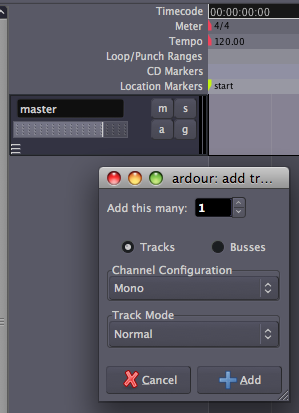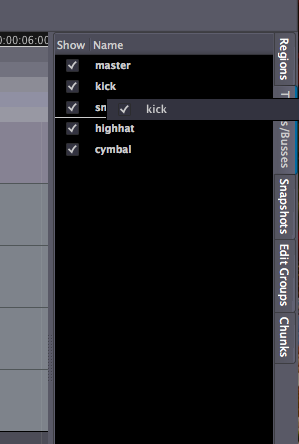Creando Tracks o Buses
¿Qué es un track?
Un track o
canal es en donde puedes arrastrar una región
(tu clip de audio) desde tu región list.
Aquí también es el lugar donde podemos visualizar el
audio que estemos grabando por ese track.
En la imagen, el track
se llama "Audio 1" y la información afuera, normalmente 1 sola
onda si es mono o 2 ondas si es stereo.

¿Qué es un bus?
Es parecido a un track pero no contiene regiones de audio. No puedes
grabar directamente en ellos o insertar regiones. En la foto el
"master" es un MASTER BUS. Todas las sesiones deben tener uno de ellos.
Todo lo que exportemos pasara al final por ahí.
¿Como se usan los tracks y los buses?
Se pueden utilizar para procesar el audio. Para esto vamos a utilizar
Plugins y Automatización.
Varios tracks se pueden rutear un bus. Si este a su vez le aplicamos
procesos de audio y monitorear por separado. Por ejemplo, podemos
insertar un plugin de reverberación en un bus y rutearle el
sonido de distintos tracks. De esta manera tenemos un solo canal con la
reverb general de toda nuestra sesión.
EJEMPLOS DE BUS
Agregando tracks y busses a nuestra
sesión
Con el click derecho de debajo de nuestro MASTER BUS o en el menú superior en Track> Add Track/Bus. La
siguiente ventana les aparecera:
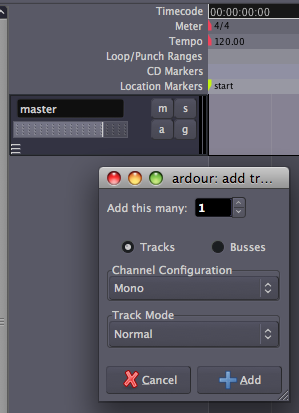
ADD THIS MANY nos pregunta
cuantos tracks
o busses
queremos crear, si lo queremos mono, stereo o multicanal.
También nos pregunta nuestra modalidad de track. El NORMAL MODE crea una nueva
región por cada toma nueva que grabemos. TAPE MODE elimina las tomas
anteriores automáticamente cuando grabamos.
Acomodando los tracks/busses
Ahora que ya sabemos importar y grabar regiones dentro de Ardour
podemos acomodarlos como queramos. Si tenemos varios tracks es
importante nombrarlos para poder distinguirlos con mayor claridad.
Podemos cambiar su posición en el Canvas con la
pestaña de TRACKS/BUSSES
en nuestro REGION
LIST. Podemos esconder tracks haciendo click en la palomita a un
lado del nombre del track.
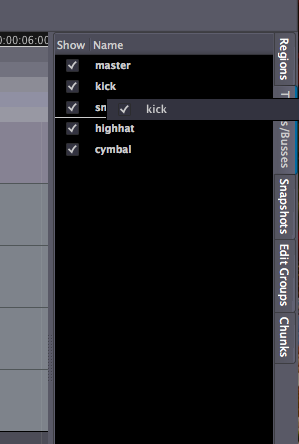
Importando audio
regresar
al menu